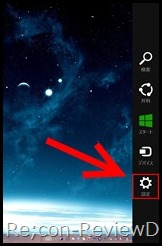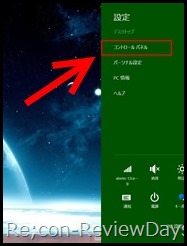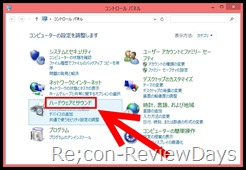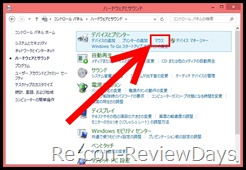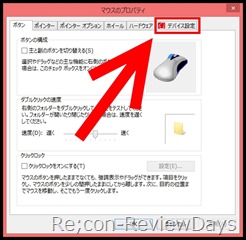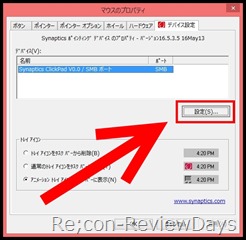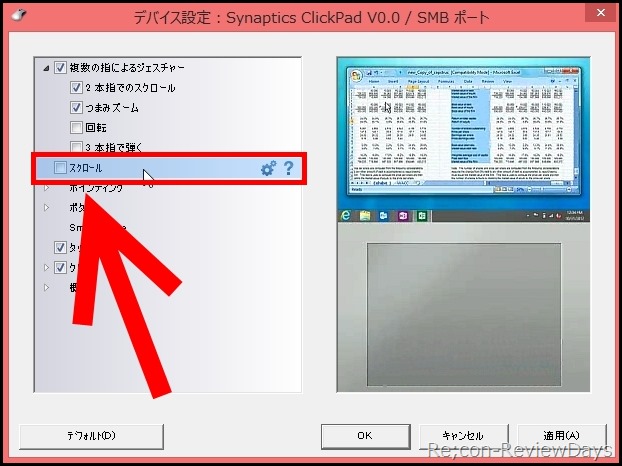2014年8月2日
2014年8月4日
・モバイルノートパソコン VAIO Pro 11/13 – ソニーストア 公式
SONY製のモバイルノートPC「VAIO Pro 11/13」では何故か初めからタッチパッドにてスクロールを行う方法が行われていなかった為、有効化する方法を画像を交えて解説致します。
1. マウスの設定を開く
マウスカーソルを右端に合わせるとWindows 8以降に追加された「チャーム(画像1枚目の黒帯の部分)」を呼び出すことができるので、そこから「設定」 → 「コントロールパネル」をクリック。
「コントロールパネル → ハードウェアとサウンド → マウス」を呼び出します。
2. デバイスの設定を開き、Synapticsの設定を変更する
「デバイスの設定」のタブへと移動し、「Synapticsの設定」に入ります。
3. Synapticsの設定よりスクロールの設定を変更する
Synapticsのスクロールの項目を開き、チェックを入れます。
以上でVAIO Pro 11/13のタッチパッドにてホイールスクロールが行えるようになります。
お疲れ様でした。
・ソニー SVP11218DJBI VAIO Pro 11 – Amazon.co.jp
・ソニー(VAIO) VAIO Pro 11 (11.6型/Win8.1_64/Ci5/4G/128G/Office) ブラック SVP11228EJBI – Amazon.co.jp
・ソニー SVP13219DJB VAIO Pro 13 – Amazon.co.jp
・ソニー SVP13219CJS VAIO Pro13 シルバー – Amazon.co.jp